Ouvrir un fichier OneDrive Entreprise dans Dynamics 365 Guides sur HoloLens
Vous pouvez ouvrir un fichier OneDrive Entreprise à partir du menu Principal dans l’application Microsoft Dynamics 365 Guides HoloLens. Cela facilite l’ouverture d’un fichier, que vous soyez en communication, en train de créer un guide ou d’utiliser un guide. Toutefois, vous pouvez uniquement ouvrir des fichiers image et des fichiers .pdf via le menu Principal.
Remarque
Vous ne pouvez pas ouvrir de contenu à partir de dossiers partagés SharePoint ou de dossiers personnels OneDrive dans Dynamics 365 Guides.
Regardez la paume de votre main pour ouvrir le menu Principal, puis sélectionnez le bouton Fichiers.
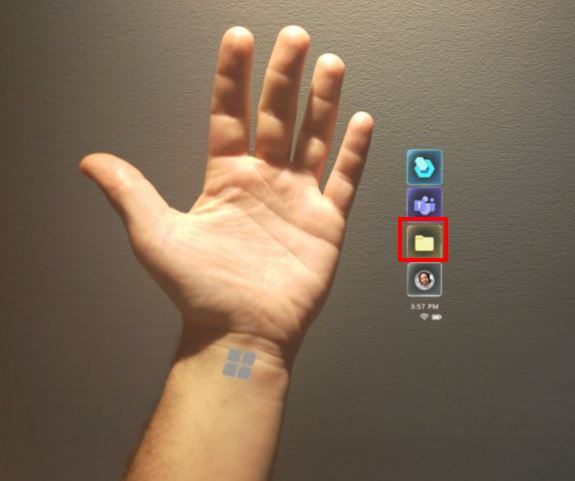
Dans l’écran OneDrive, utilisez le toucher direct pour ouvrir un dossier. Lorsque vous ouvrez un dossier :
- Des vues miniatures apparaissent en haut de l’écran afin d’indiquer où vous vous trouvez dans la structure des dossiers.
- Vous pouvez sélectionner un dossier dans les vues miniatures pour accéder à ce dossier.
- Si le nombre de dossiers est trop important et qu’ils ne peuvent pas donc pas tous apparaître dans les vues miniatures, des points de suspension (...) s’affichent au début des vues miniatures.
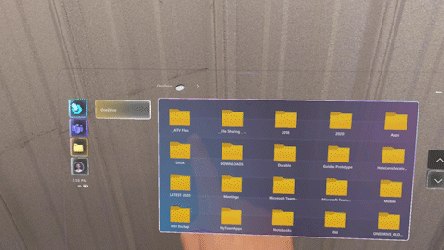
Astuce
Si un nom de dossier est tronqué, vous pouvez voir le nom complet en passant votre curseur sur le dossier.
Si vous souhaitez revenir au dossier racineOneDrive à tout moment, sélectionnez le bouton OneDrive.
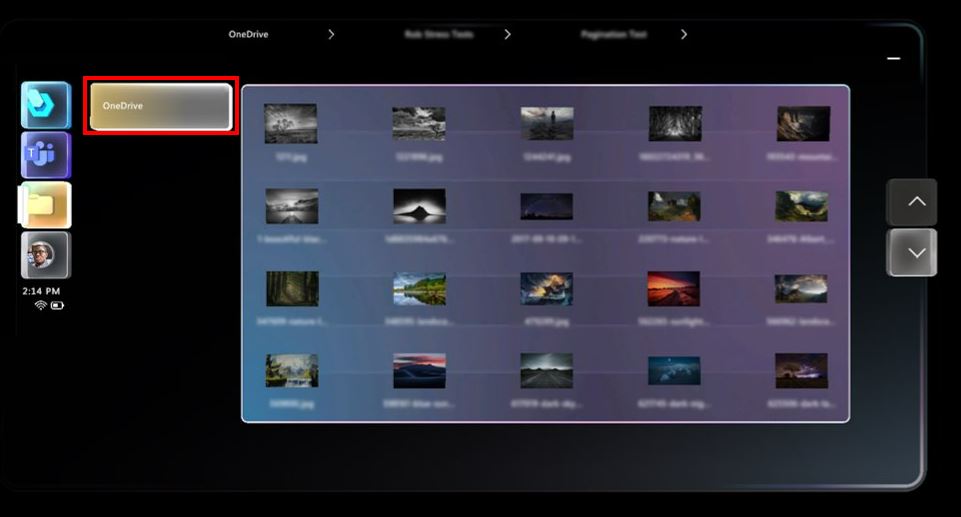
Remarque
Si un document PDF comprend beaucoup de contenu vectoriel et de graphiques intégrés, le chargement du document peut prendre un certain temps.
Écran de manipulation du fichier
Lorsque vous ouvrez un fichier OneDrive, celui-ci apparaît dans une nouvelle fenêtre. Vous pouvez utiliser le toucher direct pour déplacer la fenêtre et la dimensionner.
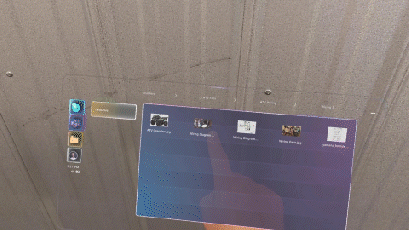
Vous pouvez également interagir avec l’écran en utilisant les rayons émanant de votre main et le clic dans l’air (interactions en champ lointain). L’utilisation d’interactions en champ lointain est particulièrement utile dans les situations où vous souhaitez éloigner la fenêtre de vous.
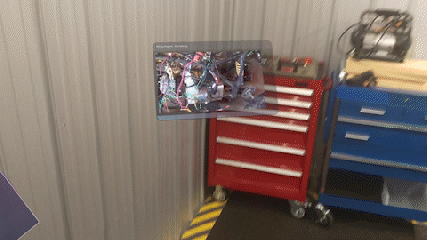
Partager un fichier OneDrive via la conversation instantanée de Teams
Si un collaborateur distant envoie un fichier à un utilisateur de Dynamics 365 Guides via la conversation instantanée de Teams, le fichier s’affiche de la même manière que si l’utilisateur ouvrait le fichier à partir de son OneDrive Entreprise, mais le fichier ne peut pas être enregistré dans le dossier OneDrive Entreprise de l’utilisateur. Pour envoyer un fichier de cette manière dans la conversation instantanée, l’utilisateur de Teams doit joindre le fichier à un message. Le fichier ne peut pas être intégré (collé) dans le message.